Con MailPoet puede enviar mejores correos electrónicos para sitios web con tecnología de WordPress
Publicado: 2022-03-20Si acaba de aterrizar en el mundo de los blogs, debe preguntarse por qué todos le piden que amplíe su lista de correo electrónico. Bueno, diría que aparece con tanta frecuencia porque es una de las cosas más importantes a considerar para todos los propietarios de sitios web.
A menudo hemos visto personas que ignoran el potencial de una lista de correo electrónico sólida cuando ingresan a este negocio. Pero con el tiempo descubres que es 'El tesoro más poderoso' que no puedes dejar de tener. Ahora no me extenderé sobre cómo puede ayudarlo a impulsar su negocio, etc. Internet está lleno de artículos que explican cómo puede ayudarlo. Usted puede encontrar fácilmente su respuesta.
Lo que más me interesa es decirle cómo puede hacer crecer su lista de correo electrónico con el brillante MailPoet de una manera rápida y fácil. Así que empecemos por saber qué es MailPoet.
¿Qué es MailPoet?
Al igual que muchos otros complementos de correo electrónico y boletines, MailPoet también es uno de ellos, pero mejor.
Con este complemento, no solo aumenta su lista de correo electrónico, sino que hace mucho más. Se integra a la perfección en su sitio web de WordPress y le permite crear hermosos boletines que están listos para enviarse con solo presionar un botón. Incluso puede programarlos para que llegue automáticamente a la bandeja de entrada del suscriptor a la hora programada.
Además, también puedes administrar la lista de suscriptores con este increíble complemento. Es fácil agregar contenido y medios a sus boletines que se pueden seleccionar directamente de su biblioteca de medios. Para que pueda mantener sus cartas atractivas y atractivas.
El complemento viene repleto de tantas funciones para que crear y administrar sus boletines y listas de suscriptores sea una tarea fácil. Echemos un vistazo a algunas de sus características.
MailPoet tiene como objetivo hacer que las estrategias de marketing de su empresa sean fáciles y sin complicaciones. Esta es la razón por la que ofrece toneladas de funciones modernas y avanzadas. Aquí hay una lista de lo que ofrece.
- Múltiples Plantillas.
- Actualizaciones del blog sobre Auto-Pilot.
- Diseñador de arrastrar y soltar dentro de WordPress.
- Lista de Suscriptores de Importación Vs Exportación.
- Notificación automática por correo electrónico y correos electrónicos de bienvenida.
- Correo electrónico automatizado basado en roles.
- Hermosas plantillas de correo electrónico.
- Código abreviado de formulario para publicaciones y páginas.
- Formularios iFrame para obtener suscripciones en otros sitios.
- Estadísticas y Reporting.
- Seguimiento de campañas con Google Analytics.
- Gestión de rebotes.
- Gestión de firmas DKIM.
- Diferentes métodos de envío de correo.
Y mucho más.
La mayoría de las funciones también están disponibles en la versión gratuita del complemento. Pero tendrás que actualizar tu versión si quieres usarlas todas.
Por qué usar MailPoet
Cuando haces esta pregunta, no es posible responderte en una sola oración. Hay muchas razones por las que definitivamente deberías usar Mailpoet como parte de la estrategia de marketing de tu negocio.
La primera es lo fácil que es usar este producto. Incluso sin ningún conocimiento sobre el complemento, puede jugar fácilmente y descubrir cómo usarlo. Ofrece excelentes opciones para crear los boletines más atractivos que se pueden enviar de inmediato. Incluso puede programarlos para un momento determinado.
La siguiente gran razón y mi personal al respecto es cómo te ayuda a mantener organizada tu lista de suscriptores. Ya no tienes que seguir buscando en tu bandeja de entrada para encontrar los nombres. Todos sus suscriptores ahora se enumeran en un solo lugar: bien organizado y seguro. Puede ahorrar todo su tiempo exportando su lista de suscriptores desde su sitio de WordPress a su proveedor de servicios de correo electrónico. En cambio, este tiempo se puede utilizar para planificar otras estrategias comerciales.
Con MailPoet, también puede omitir copiar y pegar sus publicaciones en su boletín para notificar a sus suscriptores. Viene con una característica brillante que le permite enviar mejores correos electrónicos y boletines a todos sus suscriptores tan pronto como publique una publicación. Al hacerlo, puede aumentar el impacto que sus boletines pueden tener en sus suscriptores.
Y, por supuesto, puedes hacer uso de todo esto de forma gratuita. ¿Qué más puedes querer?
MailPoet es un complemento que lo ayuda a mantenerse en contacto con sus suscriptores y hacer crecer su lista de correo electrónico. Avanzando, veamos ahora la parte de instalación y configuración del complemento.
Instalación y configuración
En primer lugar, puede descargar la versión gratuita de MailPoet desde el repositorio de WordPress directamente en su sitio web. El proceso de instalación es el mismo que cualquier otro plugin. Simplemente vaya a su tablero de WordPress> Complementos > Agregar nuevo . Ahora use la búsqueda del cuadro de búsqueda para el complemento MailPoet. Aparecerá directamente en su pantalla. Ahora haga clic en el botón de instalación y espere a que se complete el proceso.

Una vez que esté instalado, haga clic en el botón Activar para que comience a funcionar. Verá el complemento reflejado en la barra lateral izquierda de su tablero.
Vamos a configurarlo ahora. Haz clic en MailPoet > Configuración . Ahora tendrá lo siguiente en su pantalla.
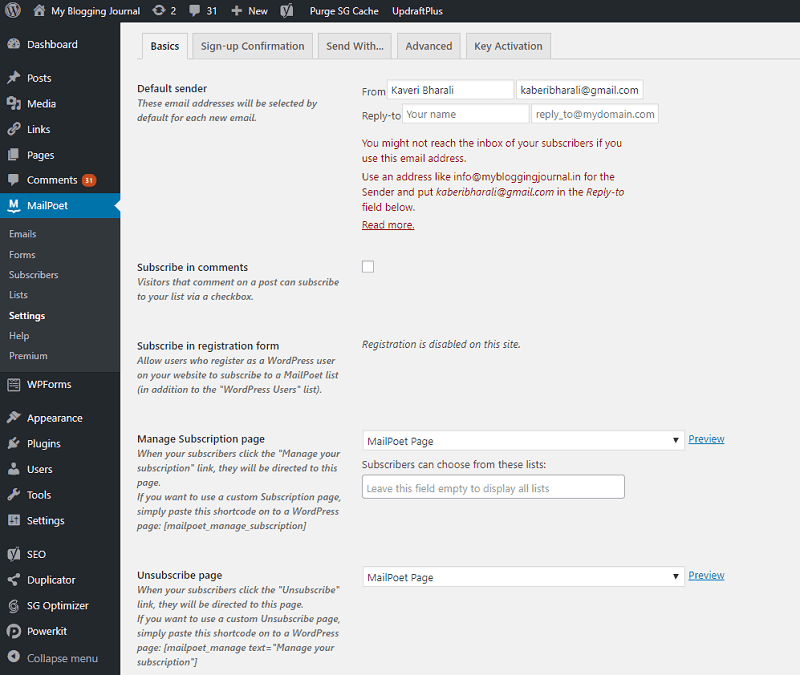
Entonces, en la imagen de arriba, puede ver 5 pestañas diferentes debajo de la pestaña de configuración. Veamos cada uno en detalle.
Pestaña Básico
El primero le permite configurar la información básica sobre el remitente, las opciones de cancelación de suscripción, etc. Entonces, al principio, deberá configurar la información del remitente predeterminado. Pon el nombre de tu sitio web y la dirección de correo electrónico aquí. Este nombre se verá reflejado en tus suscriptores cada vez que envíes una newsletter.
La siguiente opción es permitir que las personas se suscriban a su sitio haciendo clic en una casilla de verificación. Si quieres que eso suceda, adelante, marca esta opción. La siguiente opción necesita que tengas un formulario de registro. Si tiene uno, puede permitir que sus usuarios registrados se suscriban a la lista de MailPoet.
En la siguiente opción, puede elegir a dónde dirigir a sus suscriptores cuando hagan clic en la opción administrar su suscripción en su sitio. Simplemente haga clic en la flecha desplegable y seleccione la página en la que desea que estén.

Puede elegir la página que desea para que funcione esta opción. Justo al lado de la flecha desplegable, también hay un enlace de vista previa. Puede hacer clic en él para ver cómo aparece esta página para sus espectadores.
La siguiente opción es similar. Simplemente haga clic en la flecha desplegable para seleccionar la página a la que desea llevar a sus suscriptores cuando hagan clic en la opción para darse de baja en su sitio.
Desplácese hacia abajo en la página y verá más opciones allí. En este, puede establecer una dirección de correo electrónico. Así MailPoet te enviará las estadísticas de tu newsletter a las 24 horas de haber sido enviado. Debajo también puede ingresar la dirección de correo electrónico que debe recibir una notificación cada vez que tenga un nuevo suscriptor.
La siguiente opción es opcional. Puede o no querer usarlo. Tiene un campo vacío aquí para ingresar el código abreviado de un boletín anterior. Si deja este campo en blanco, se mostrarán todas las listas. También puede mostrar el número de suscriptores en su sitio web. Esta es una buena opción si tienes un número fuerte. Puede tener un buen impacto en sus visitantes. Si el número es bajo, es mejor mantenerlo oculto.
Haga clic en el botón Guardar al final de la página. Esto es importante si no desea perder su configuración.
Pestaña de confirmación de registro
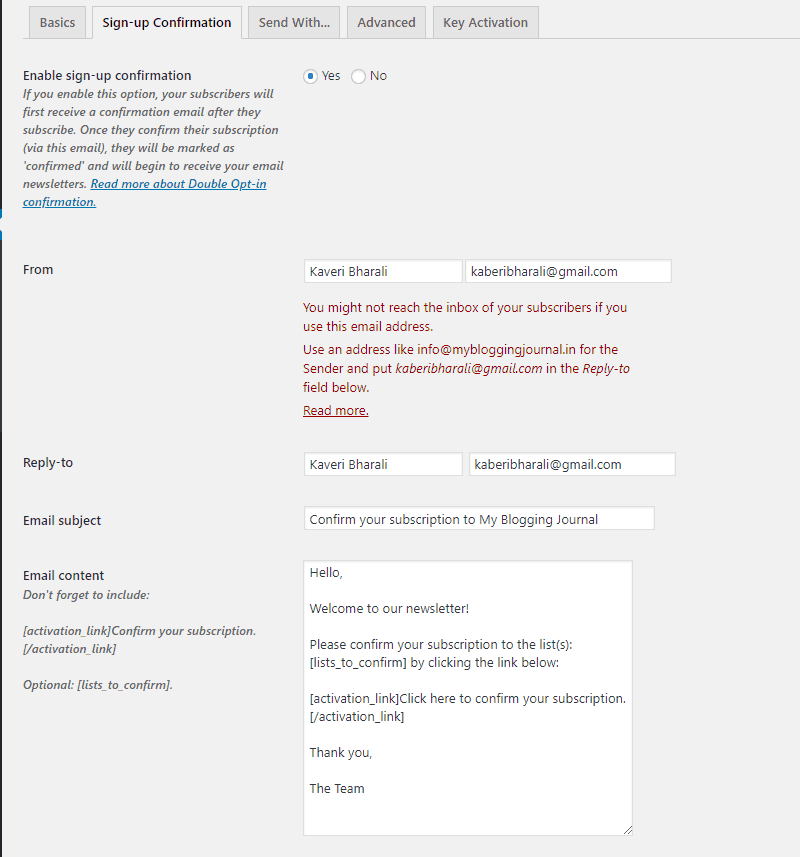
Esta opción le permite confirmar sus suscriptores. Cuando se suscriban a su sitio, se les enviará un correo de confirmación. Se consideran suscriptores solo una vez que confirman el correo. Luego comenzarán a recibir los boletines como todos sus otros suscriptores.
Luego tiene opciones para ingresar la respuesta y responder a direcciones de correo electrónico y nombres. El asunto de su correo electrónico también se puede introducir aquí. Ya muestra un asunto por defecto. Puede ceñirse a él o ingresar su propio tema aquí.
Finalmente, tiene el contenido del correo electrónico y la opción de seleccionar la página a la que se dirigirá a sus suscriptores una vez que hagan clic en el enlace de activación. Como de costumbre, su último paso será guardar sus configuraciones, para no perderlas.
Enviar con pestaña
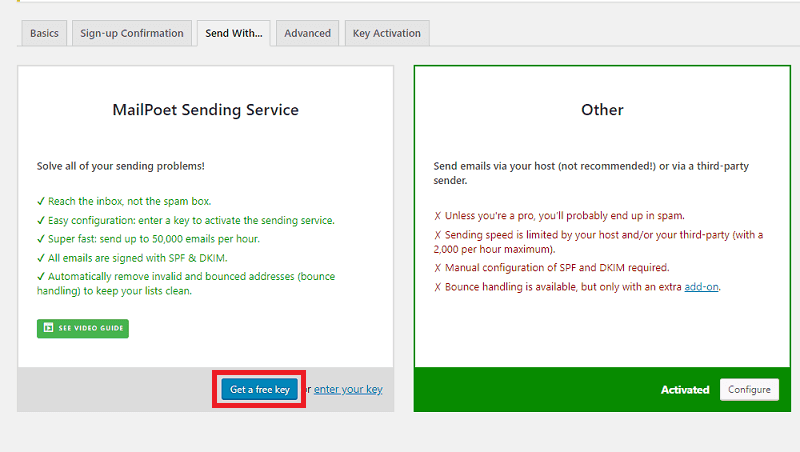
En esta opción, puede elegir qué opción usar para enviar sus boletines. Puede seleccionar el servicio de envío de MailPoet o cualquier otro servicio que prefiera. Si desea utilizar el primero, haga clic en el botón Obtener una clave gratuita. También puede usar su propia clave si tiene una.
Si hace clic en el botón Obtener una clave gratuita, será dirigido a la siguiente página.
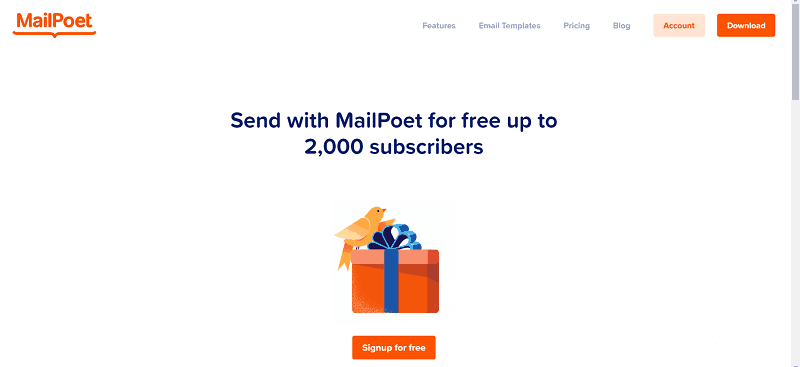
Ahora, al hacer clic en el botón Registrarse gratis , puede seleccionar el servicio de envío que desea. La 1ra opción es libre de costo. Entonces puedes usarlo a menos que tengas 2000 suscriptores. Pero este no tendrá las características premium. Debajo de eso, tienes otras opciones premium. Tendrá que pagar un pequeño cargo por cada uno de estos.
Centrémonos en la versión gratuita por el momento. Al seleccionar esto, será dirigido a la siguiente página. Ingresa tus datos para iniciar sesión.
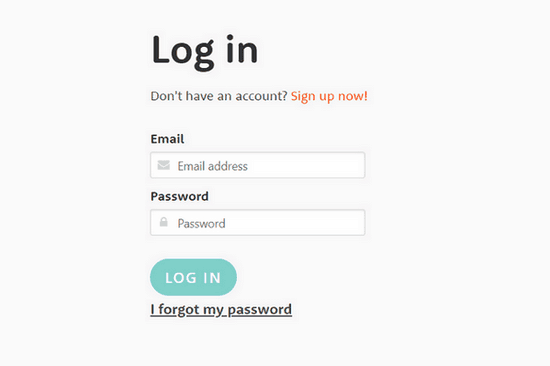
No tengo una cuenta con MailPoet, así que déjame configurar mi cuenta muy rápido. Después de completar los detalles, se me pidió que confirmara mi dirección de correo electrónico. Recibí el siguiente correo electrónico.
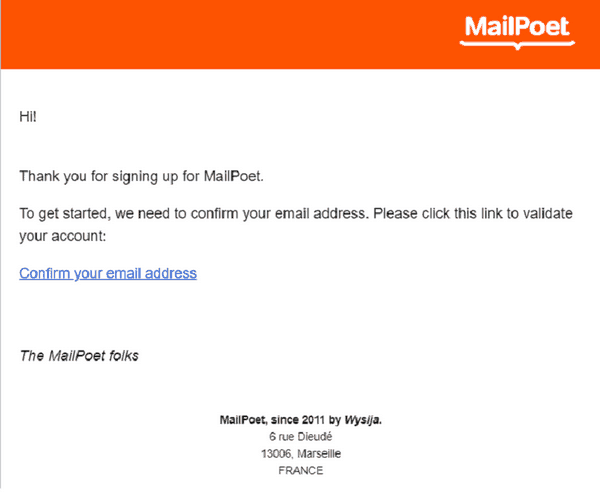
Puede confirmar su correo electrónico haciendo clic en el enlace en su correo electrónico. Una vez que se confirme, recibirá un correo de bienvenida del equipo y se le pedirá que ingrese sus datos en una nueva pantalla para continuar. Al final de este paso, se generará su clave para usted.
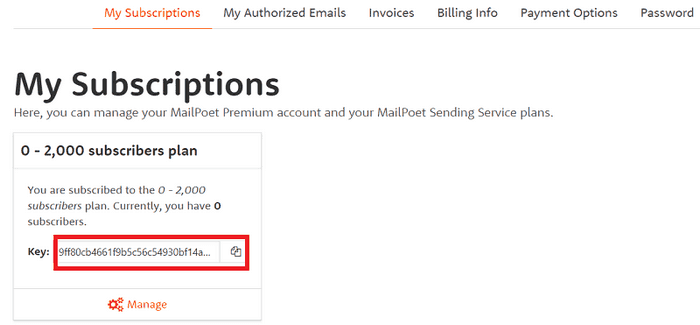
Ahora vaya a la última pestaña, que es la pestaña Validación de clave. Copie la clave que se acaba de generar para usted y péguela en el campo vacío de su pantalla. Haga clic en la pestaña Verificar al lado. Verificará automáticamente la clave por usted.

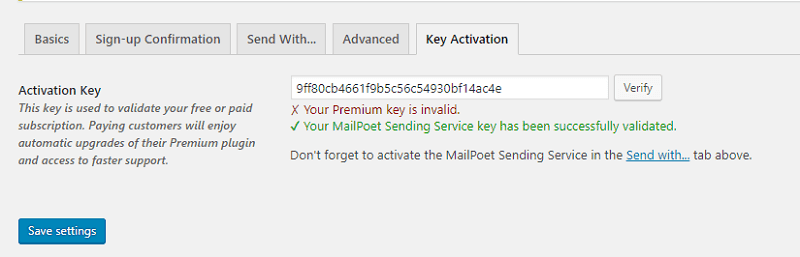
Ahora ve a la tercera pestaña, que es la pestaña Enviar con. Verá una opción de activación en la parte Servicio de envío de MailPoet. Haga clic en él para que el complemento comience a funcionar.
Lengüeta avanzada

Esta pestaña le permite realizar algunas configuraciones avanzadas, como qué hacer con los correos electrónicos rebotados, configurar roles y capacidades, etc. Echémosle un vistazo.
La primera opción le permite ingresar la dirección de correo electrónico donde desea que se envíen sus correos electrónicos rebotados. El siguiente le ofrecerá 3 opciones diferentes para que elija qué desencadena los boletines. Selecciona el que creas que es mejor según tu estrategia.
Desplácese hacia abajo en la página y verá más opciones. Ahora, dependiendo de sus requisitos, marque Sí o No en los campos restantes.
Finalmente, guarde su configuración.
Dónde puede ver sus datos
Hacia la izquierda de su tablero debajo de MailPoet, tendrá varias opciones. Puede hacer clic en cada uno de ellos individualmente para verificar sus datos. Desde correos electrónicos, formularios, suscriptores hasta listas, aquí tiene una vista completa de todo.
Importación de suscriptores desde otra plataforma
MailPoet ofrece la forma más fácil de importar suscriptores desde otra plataforma. Para importar sus suscriptores existentes, vaya a su panel de WordPress> MailPoet > Suscriptores . Tendrás la siguiente página.
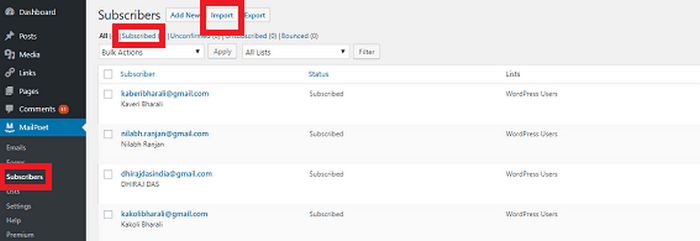
Esta página reflejará la lista de todos sus suscriptores. Para iniciar el proceso de importación, haga clic en el botón Importar. Se le darán varias opciones preguntando cuál prefiere. Hay 3 formas de hacerlo. Primero pegando los datos de tu suscriptor está el cuadro de texto. Segundo, cargando un archivo y tercero desde su complemento de marketing por correo electrónico existente que ha estado usando hasta ahora.
Si elige el primer método, primero deberá guardar su lista de nombres como un archivo CSV usando una hoja de Excel en su computadora. Ahora en su tablero, tendrá un cuadro vacío, donde puede copiar y pegar los detalles de su suscriptor. Siga el formato: Correo, Nombre, Apellido. Cuidado con las comas para separar los tres datos.

Ahora haga clic en el botón Siguiente paso. Tendrás la siguiente pantalla.
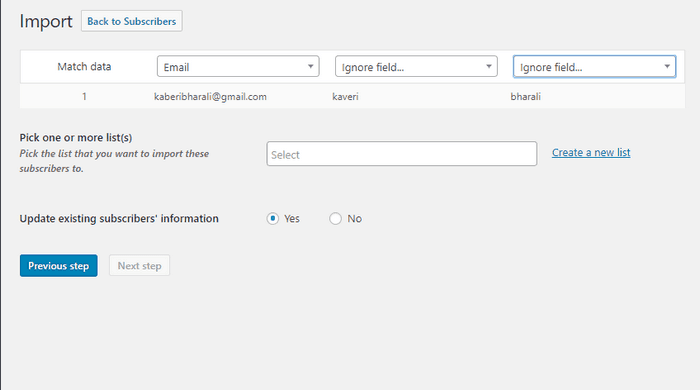
Ahora puede crear una nueva lista en la que desea que se agreguen o elegir una ya existente. Elija la opción para actualizar la información de su suscriptor existente. Su lista de suscriptores se actualizará automáticamente y se le agregarán los datos importados.
Exportar pegando sus datos
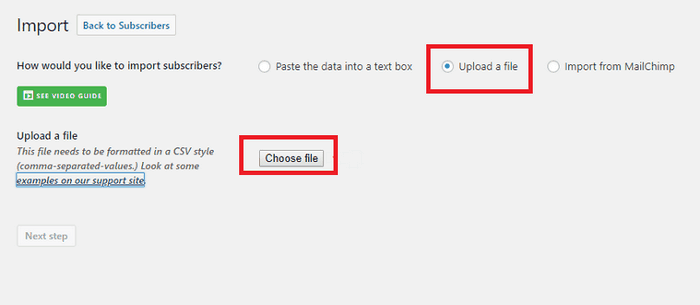
Este es uno más simple. Solo necesita cargar los datos CSV que ha descargado de su destino anterior y cargarlos en la opción que se le proporciona. Si sus datos no están en formato CSV, el complemento no aceptará su archivo cargado. Así que asegúrese de revisar las muestras antes de trabajar en este paso.
Importar desde MailChimp
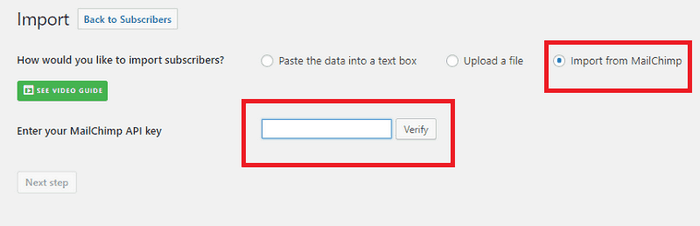
La última forma de hacerlo es importar desde el proveedor de servicios de correo electrónico que ha estado utilizando hasta ahora. En mi caso, es MailChimp. Introduzca la clave de licencia en el campo en blanco. Verificará la clave y, si tiene éxito, puede continuar con el proceso.
Agregar un formulario a su sitio web
MailPoet te permite crear hermosos formularios para tu sitio web. Para crear uno, vaya a MailPoet > Formularios > Agregar nuevo .
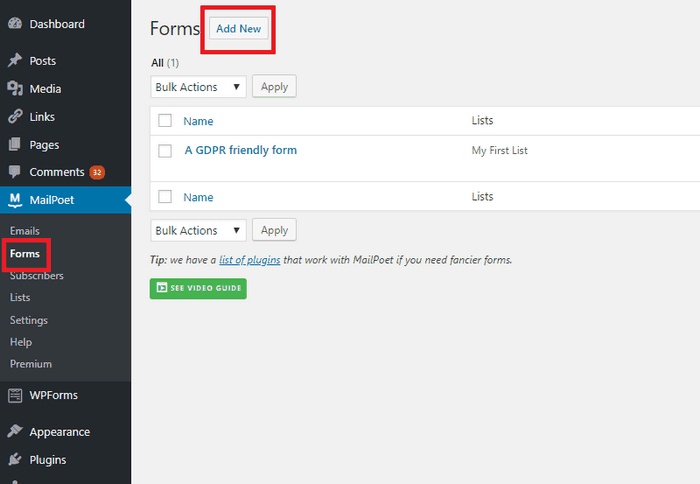
Se le dirigirá a una nueva ventana. Aquí puede configurar la ubicación, el estilo, etc. de su formulario. En el primer campo llamado configuración, puede escribir el nombre de la lista donde desea que se agreguen sus suscriptores. Debajo también tiene una opción que le muestra el mensaje que se mostrará a los visitantes después de que se haya enviado el formulario. Puede usar este mensaje tal como está o agregar su propio texto aquí.
Si desea que el visitante sea dirigido a una página en particular, elija la siguiente opción.
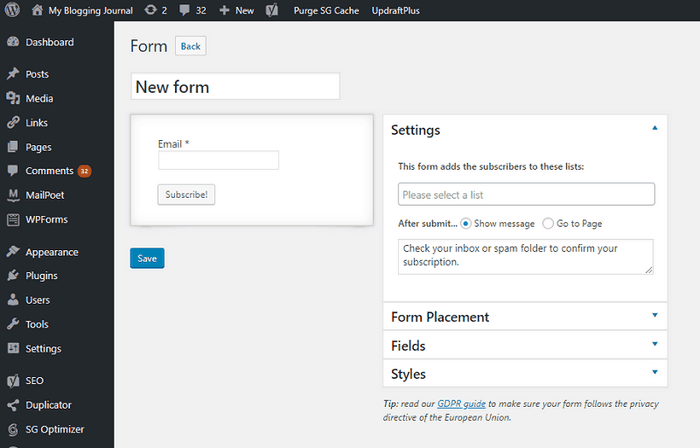
La opción de ubicación del formulario tiene enlaces que lo llevan a su página de configuración de apariencia. Puede ir allí y configurar dónde desea que se muestre el formulario.
El siguiente campo es importante. Aquí es donde puede elegir los campos que desea en su formulario. Si no está satisfecho con los campos predeterminados, también tiene la opción de crear sus propios campos.
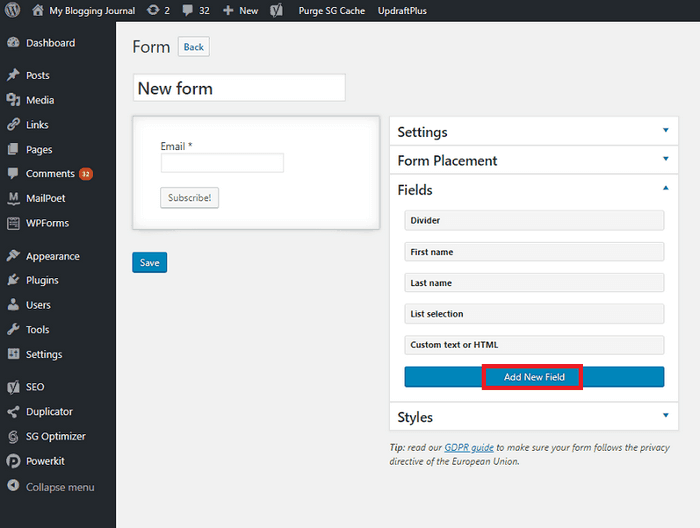
Una vez que haya realizado todas las configuraciones y haya guardado su formulario, se le mostrará el siguiente mensaje. Haga clic en Widget y se le llevará a su widget y se le llevará a su página de apariencia donde puede seleccionar dónde mostrar su formulario.
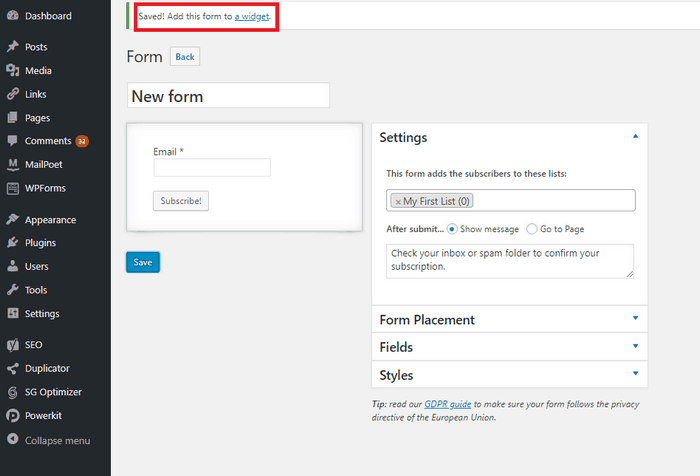
Elijo mostrarlo en mi página de inicio y así es como se ve.
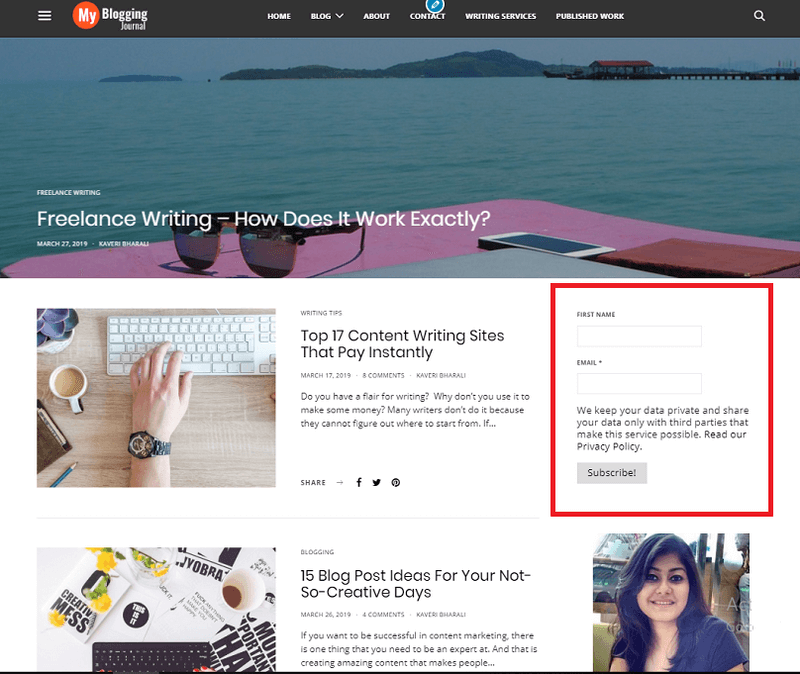
Selección y rediseño de una plantilla para enviar un correo de bienvenida
MailPoet ofrece toneladas de plantillas increíbles para elegir. Vaya a MailPoet > Correo electrónico > Agregar nuevo . Tendrás las siguientes opciones. Intentemos crear un correo de bienvenida para nuestros suscriptores. Así que elige la opción de correo electrónico de bienvenida.
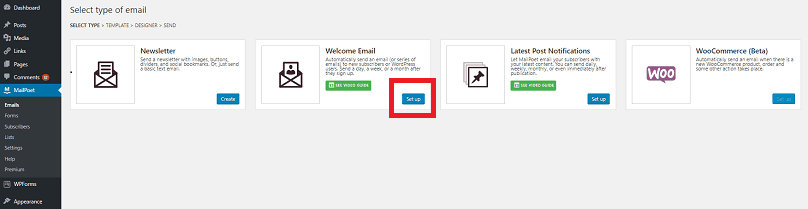
Haga clic en la opción Configuración y aparecerá la siguiente pantalla.
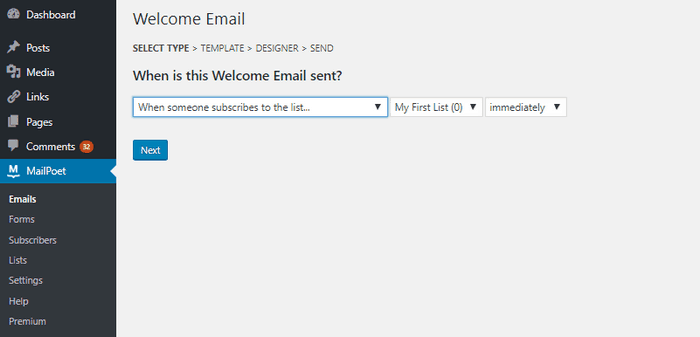
Al hacer clic en la opción Siguiente, puede ingresar a un espacio completamente nuevo lleno de sorprendentes plantillas prediseñadas. Puede elegir uno de estos o importar uno que le guste.
Seleccionemos uno de aquí. Elige el que más te guste y haz clic en el botón Seleccionar. Le mostrará un video rápido de cómo puede diseñar el formulario. Selecciona la plantilla que más te guste. Todas estas plantillas son fácilmente personalizables. Solo necesitas hacer clic en la sección que deseas editar y continuar explorando tu creatividad.
Guarde la plantilla. También puede exportarlo si desea usarlo en otro lugar también. Ahora haga clic en el botón Siguiente.
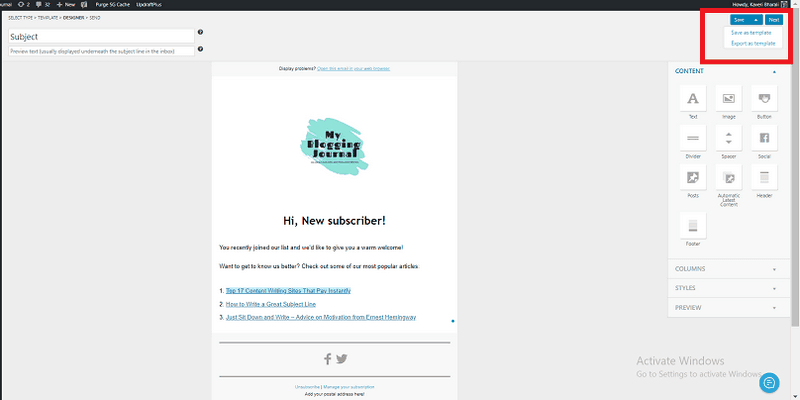
Serás dirigido a una pantalla donde tienes otras opciones. Puede seleccionar la hora a la que desea que se envíe este correo, a quién enviar, etc. Si se desplaza hacia abajo en la pantalla, verá un botón Activar. Tan pronto como presione ese botón, su correo comenzará a funcionar según la configuración que haya realizado.
Comentarios de los usuarios y equipo de soporte de MailPoet
Hasta ahora, a la gente le ha encantado la forma en que funciona MailPoet. El hecho de que ya haya acumulado 100.000 instalaciones activas es prueba de ello. Con calificaciones de 4.5 estrellas, el complemento es una adición brillante al repositorio de WordPress.
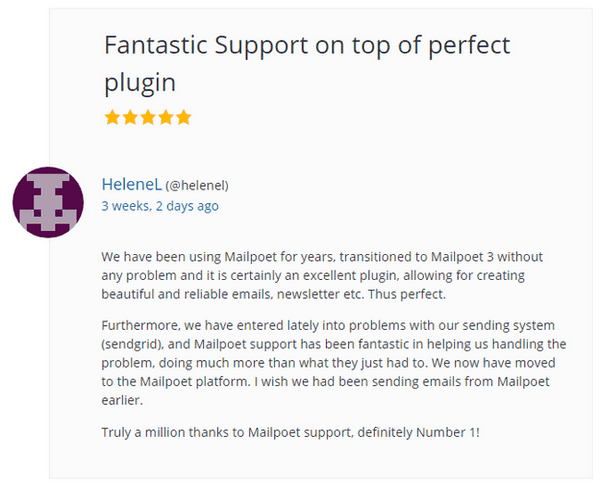
No tuve ningún problema al usar el complemento. La documentación es bastante buena y cubre casi todo. No hay necesidad de apoyo hasta ahora. Pero a partir de sus revisiones, puede decir que el equipo de soporte ha brindado un excelente rendimiento constante al resolver las consultas de las personas sobre diferentes inquietudes.
Precios
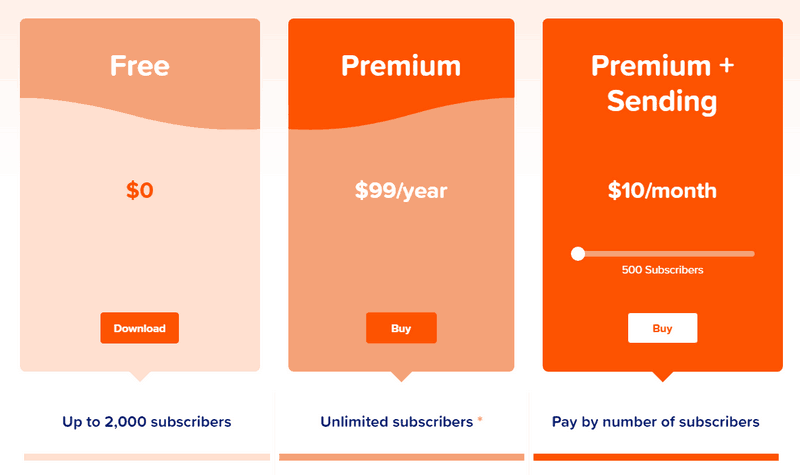
MailPoet viene bajo diferentes planes de precios.
- Versión gratuita : puede usar la versión gratuita para hasta 2000 suscriptores.
- Premium : Puede utilizar la versión premium para un número ilimitado de suscriptores. Cuesta 99$/año.
- Premium+Envío : Este es un plan de precios personalizado. Puedes pagar según el número de suscriptores que tengas. Comienza con 10 $ para 500 suscriptores.
Echa un vistazo a sus planes de precios para saber más al respecto.
Para concluir
En general, el complemento se ve muy bien. Tanto la versión gratuita de MailPoet como la versión premium de MailPoet. Puede ser una gran solución de marketing para su negocio si se utiliza con una estrategia de marketing adecuada. Personalmente me encantó por lo fácil de usar que es.
Solo creo que el equipo podría haberlo hecho mejor en lo que respecta a las plantillas prediseñadas. Para ser honesto, le daré a las plantillas una calificación promedio. Pero sí, si eres lo suficientemente creativo, siempre puedes mostrar tus habilidades personalizándolos.
Espero que les haya gustado la reseña. Háganos saber a través de sus comentarios si ha usado este producto antes. ¿Cómo es tu experiencia? Nuestros lectores definitivamente se beneficiarían de su aporte.
